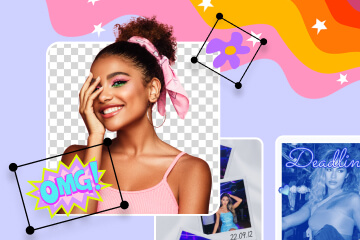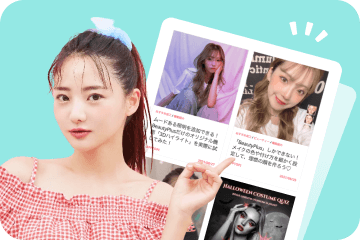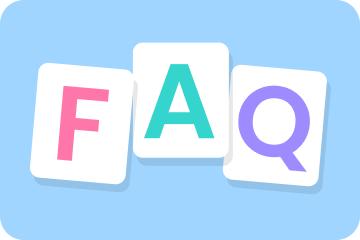アイコンにもぴったり!レトロでエモい画像が簡単に作れるおすすめアプリ3選
80年代や90年代を感じさせるイラストや、ノスタルジックな画像に対して「エモい」という言葉が使用されています。こういったレトロでエモい画像はどれもおしゃれなので、SNSのアイコンにもぴったり♬
この記事では、エモい画像が作れるアプリや、エモい画像を探せるおすすめアプリなども紹介しちゃいます♡それでは見ていきましょう\(^o^)/

レトロでエモい画像なら、絶対にこれ!
編集部おすすめ『BeautyPlus』はこちら
レトロでエモい画像が作れるアプリTOP3
ここからは、エモい画像が作れるおすすめアプリを3つ紹介していきます。どのアプリを使ったらいいのか迷ったときは、以下のアプリを使ってみてくださいね☆彡
『BeautyPlus』

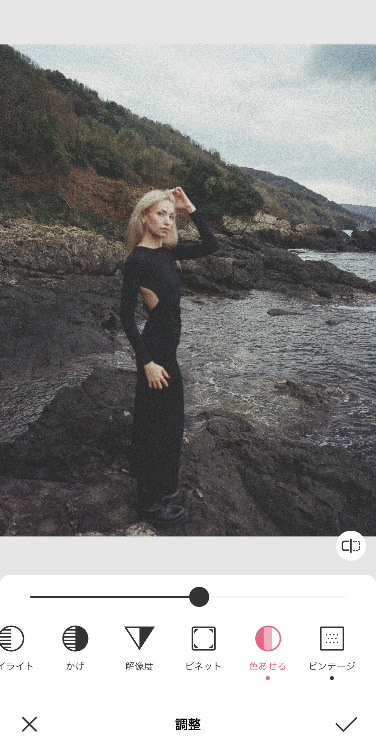
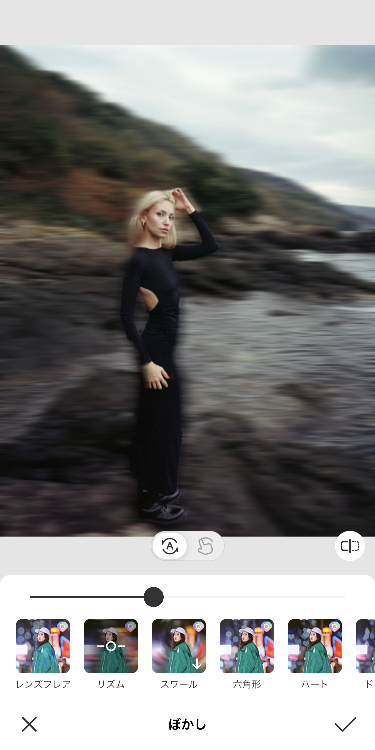
加工初心者におすすめしたいのが、写真加工アプリの『BeautyPlus』。
編集機能が充実していて、おしゃれなフィルターが豊富にそろっているのが特徴です。
ビンテージ加工や色あせ加工、ぼかし加工などをすると、あっという間におしゃれでエモい写真が完成!
簡単にできるので、ぜひ使ってみてくださいね❣
『Picsart』

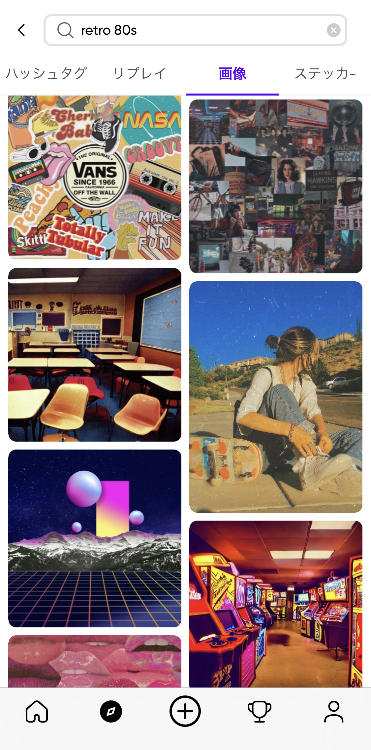
『Picsart』は多機能なので、レトロでエモい写真が作れます。また画像の検索もできちゃうのが魅力♡『Picsart』にはレトロポップな画像が豊富なので、アメリカンな雰囲気が好きな人に特におすすめです!
無料で使える画像も多いので、画像も探したいし自分でエモい画像を作りたいという人は、ぜひ『Picsart』を使ってみてください♬
『Dazz』
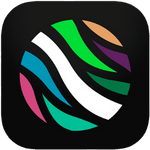

『Dazz』では、80年代~90年代のフィルムカメラで撮影したようなエモい写真が撮影できます。多彩なカメラの中から、好きな描写のカメラを選択できるのが魅力(*^▽^*)
フィルターやレンズ、日付の印字の有無なども選べるので、クオリティの高いレトロ写真が撮れますよ!
エモさバツグン!レトロ画像の作り方
ここでは『BeautyPlus』のおすすめ機能「テンプレート」を使った、エモいレトロな画像の作り方を解説します!
簡単にできるので、ぜひチャレンジしてみてください♬
まずは『BeautyPlus』のアプリをダウンロード♡
1. アプリを開いてテンプレートをタップ
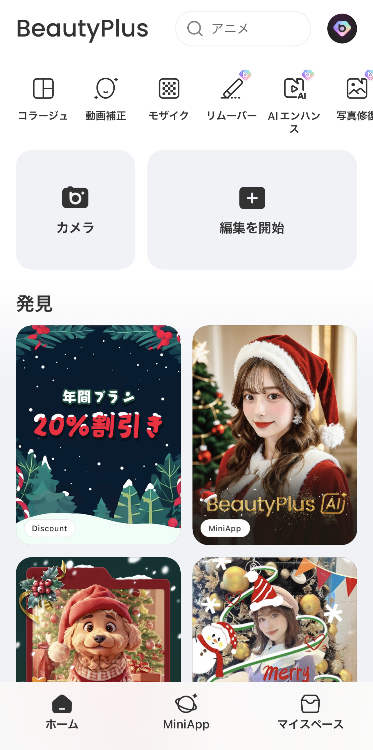
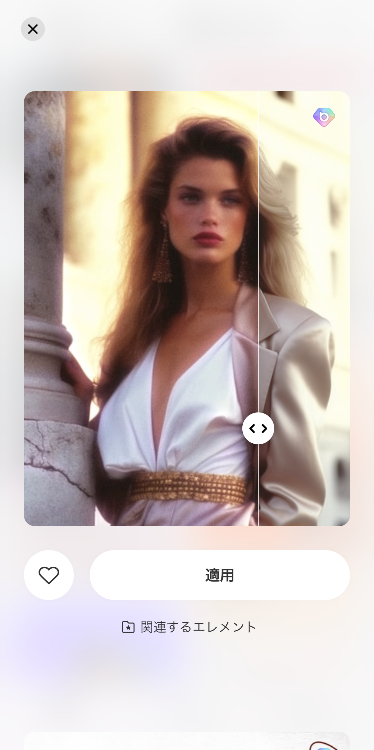
アプリを開いたら、トップ画面をスクロールして、好みのテンプレートを選びましょう!
テンプレートを選んだら「適用」ボタンをタップします。
2. 加工する画像を選んで当てはめたら完成!
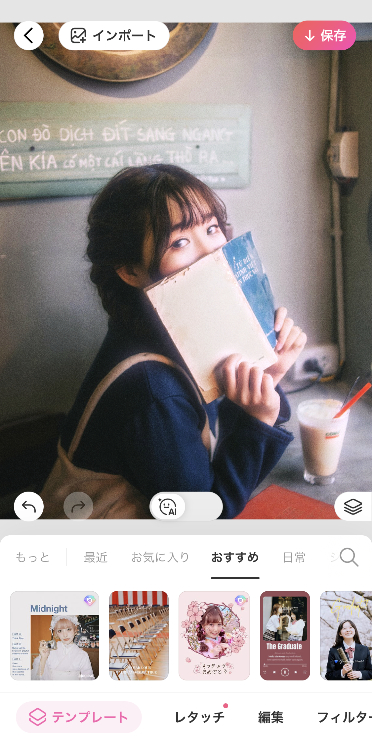
続いて、加工に使用する写真をスマホから選びましょう。画面下の「続行」をタップすると、選択した写真がテンプレートに自動で合成されます。もちろん、写真の位置や大きさは変更可能!スタンプやフィルターも追加すると、よりGoodです☆
加工が終わったら画面右上の「保存」ボタンから、スマホ端末へ保存しましょう。
これで手順は終了です!!
エモいレトロ画像のテーマ3つ
ここでは『BeautyPlus』で作れるエモいレトロなおしゃれ画像を紹介!
3つのテーマ別に紹介するので、ぜひ試してみてください♡
1.【Y2K】
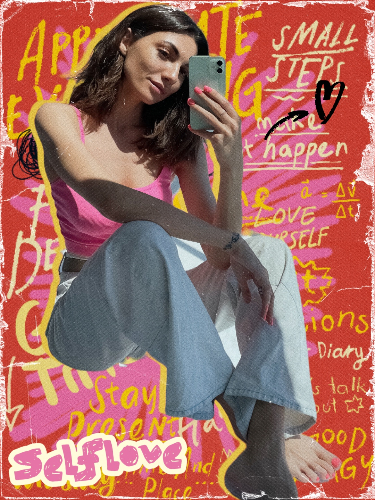
「Y2K」は2000年代初期を表す言葉で、ビビッドでポップな写真加工のことを指します。
90年代後期から2000年代初期頃の、雑誌の切り抜き感やピンク感、キラキラなどを加えてガーリッシュな雰囲気にしましょう!
加工のポイントは、落書きのようなガチャガチャ感、ビビッドカラーを使用すること。ビンテージ加工で古い紙のようなテクスチャーをプラスしてみるのもおすすめです。
2.【レトロカメラ風】
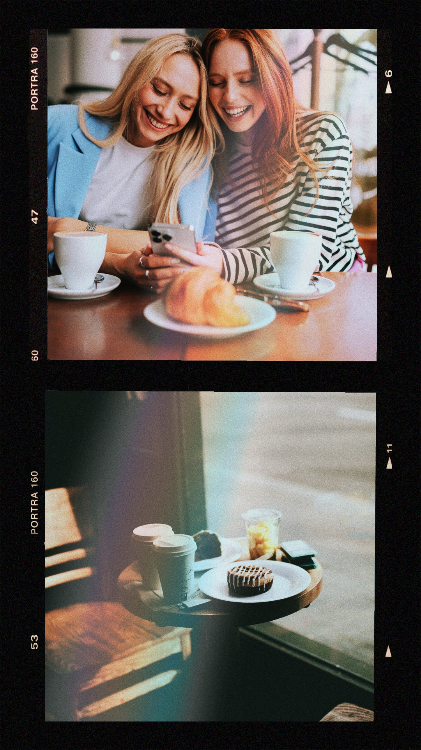
「レトロカメラ風」は、フィルムカメラで撮影したような暗めのトーン、夕日に当たったときの色あせ感などを表現するテーマ。フィルムカメラやビデオカメラのようなスタンプを入れて、フィルターをつけるだけで完成します。
コーデ写真や、友達との写真、カフェなどのご飯など、レトロな写真を記録したいときに使ってみてね(*^^)v
加工のポイントは、コントラストと彩度を上げて、明度を落とすこと。「Fuji」のような濃いめのフィルターを加えると、フィルムカメラのような仕上がりになります。テキストスタンプを使うときは、余白スペースを多めにして写真を撮るとこなれ感が出ますよ♬
3.【シネマティック】

フランス映画のような、ちょっと切なくてドラマティックな雰囲気を演出する、「シネマティック」加工。がっつりスタンプで加工するのは苦手!という人におすすめです♡この加工はシンプルにまとまるので、大人っぽい雰囲気に仕上げられます。
加工のポイントは、明度や光補正を下げて、コントラストを下げること。画像全体をくすんだ感じにすると、昔の映画のような仕上がりになります。ぼかし加工をプラスすると、より良い雰囲気に(^^♪
『BeautyPlus』のダウンロードはこちら♡
エモい画像が探せるアプリTOP2
このセクションでは、レトロでエモい画像が探せるおすすめアプリを2つ紹介していきます!
『Pinterest』

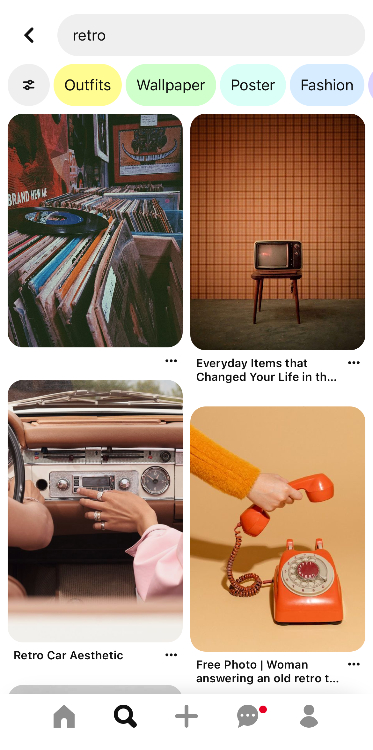
『Pinterest』にはレトロなイラスト画像や写真が豊富です!レトロ系の画像検索なら『Pinterest』にお任せ♡また自分だけのボードを作ることもできるので、好きな画像をジャンルごとに分けて保存できます。
『プリ画像』

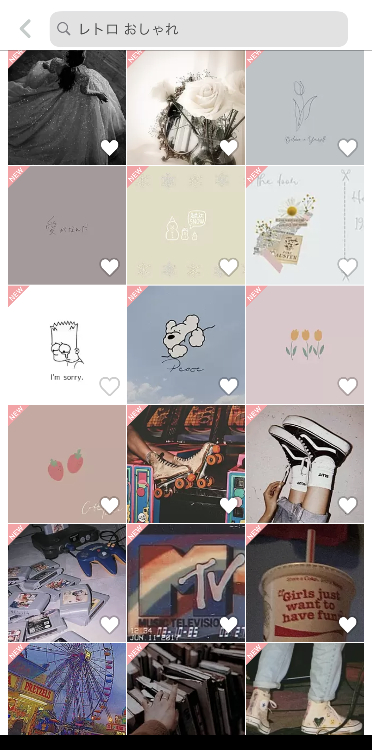
『プリ画像』はワンカラーの背景に英字のみといったシンプルなものや、人物画像などがそろっています。グレーやくすんだピンク系など、彩度が落ち着いた画像が多め。派手なものより落ち着いた雰囲気が好きな人におすすめです\(^o^)/
画像を検索するときに気を付けるポイント
画像を探すときは、検索キーワードが必要。ですが日本語と英語入力では検索結果が大きく変わります。基本的には英語での検索がおすすめですが、アプリによっては日本語のほうが多く画像が表示されることもあるので、いろいろ試してみてくださいね♪
レトロなイラスト画像の作り方
このセクションでは画像も探せる『Picsart』を使って、レトロなイラスト画像を作成。今回はSNSのアイコンサイズにおすすめの、正方形画像を作っていきます!それでは見ていきましょう(^_-)-☆
1. 背景を決める
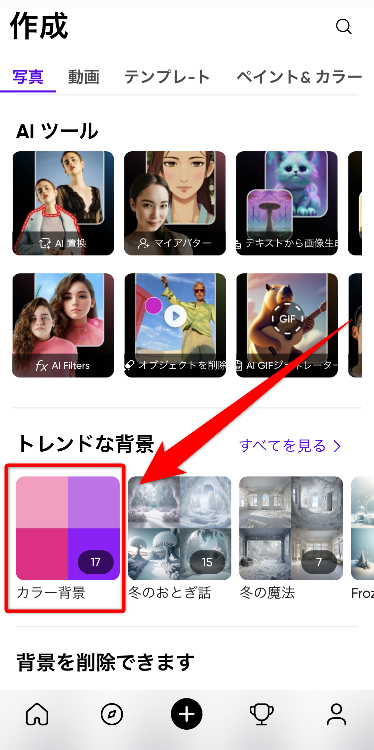
まずは作成画面にある「カラー背景」を選択し、背景の色を好きなものに決めましょう。このときに、彩度が落ち着いた背景カラーを選ぶのがポイント。
2. 画像のサイズを決める
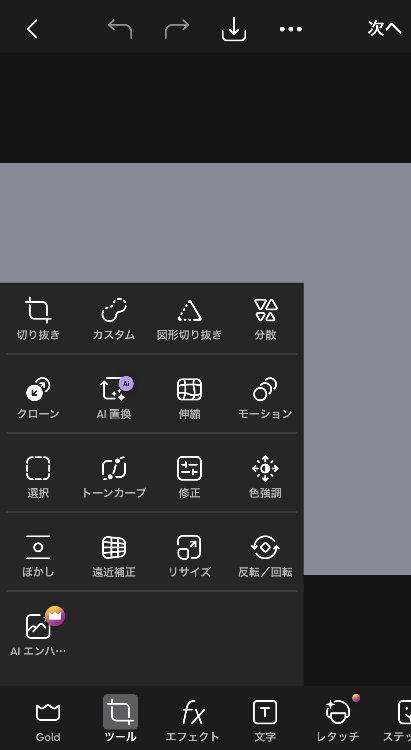
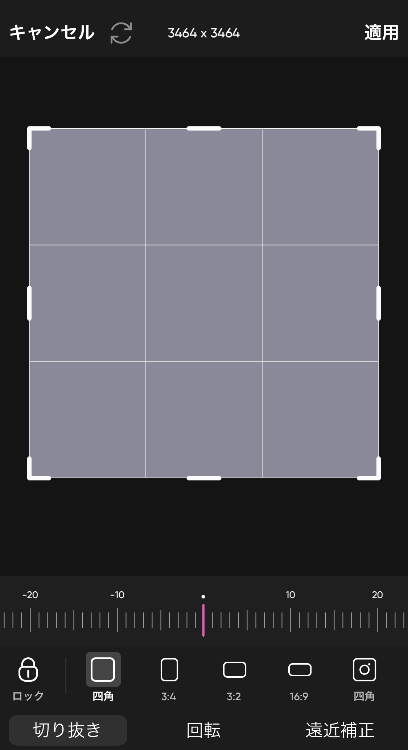
ツール内で「切り抜き」をタップし、「四角」を選択して画像サイズを調整します。
3. 画像やステッカーを配置
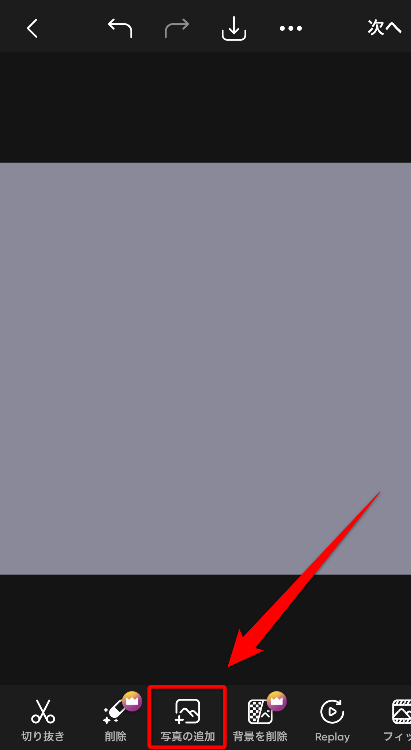
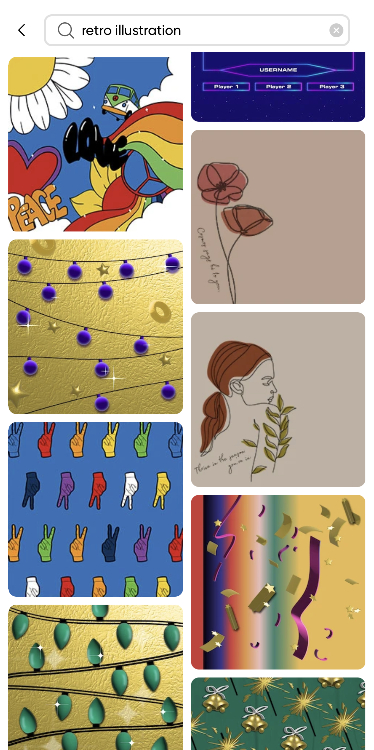
画像のサイズを決めたら「写真の追加」を選択し、「retro illustration」と入力します。レトロなイラストが一覧表示されるので、好きなものを選んでください。
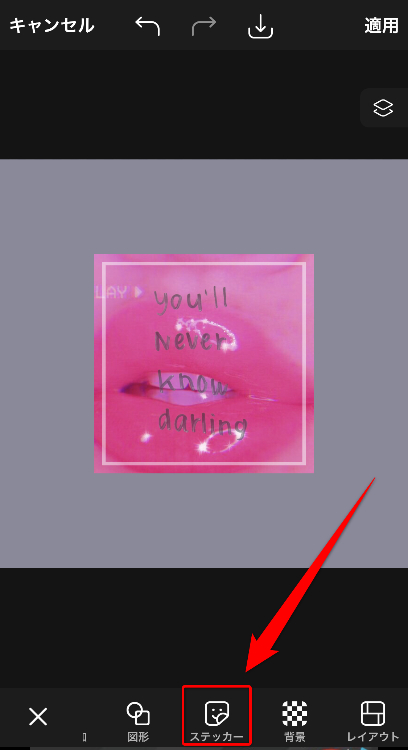
画像だけでは少し物足りないですよね。そんなときは、ステッカーを使ってもっとかわいくしましょう!今回は白い四角と、英字テキストを追加しました♪
4. フィルターをかける
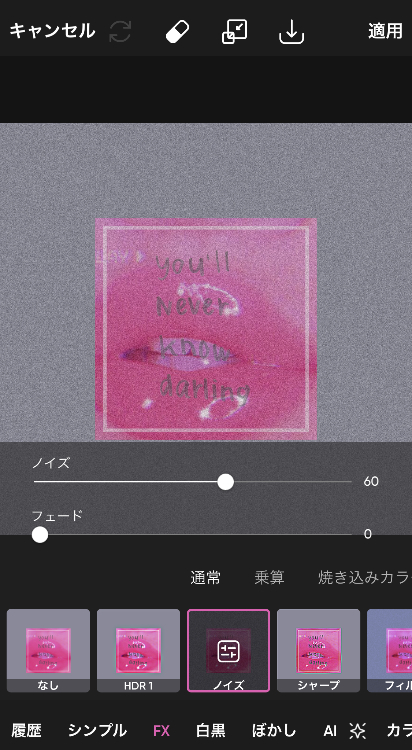
最後に、「ノイズ」フィルターをかけます。これをすることで、レトロ感&エモさが一気に上がりますよ♡
まとめ
この記事では、エモい画像が作れるアプリや、エモい画像が探せるアプリなどを紹介してきました。
『BeautyPlus』には、エモい写真を加工するための便利なツールが豊富。
インスタ映えする自撮りカメラ機能だけではなく、レトロな写真を作成するなどもこのアプリ1つでできちゃいます!
ぜひ一度、人気の無料写真加工アプリ『BeautyPlus』を使って、オリジナル作品を作成してみてはいかがでしょうか。